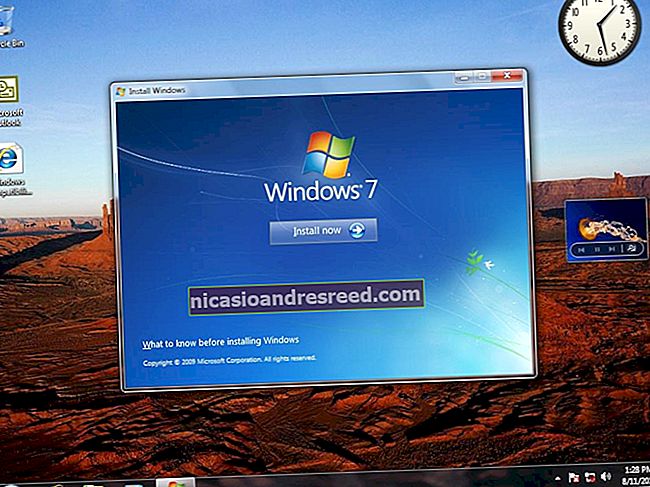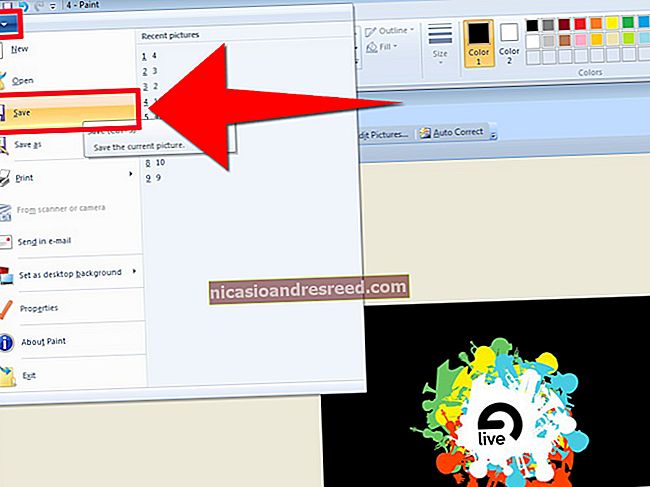不能在4K中获得Netflix吗?这是解决方法

是的,Netflix支持4K。但是,是否可以流式传输取决于互联网连接的速度,支付的费用,观看的内容以及流式传输的硬件。以下是获取4K Netflix的方法,如果没有,请进行故障排除。
检查您的计划
如果您不为支持4K内容的Netflix计划付费,那就没有了。 Netflix当前具有以下三个层次:
- 基本(每月8.99美元): 一次在一个屏幕上显示标准清晰度(480p)内容。
- 标准版(每月$ 12.99): 一次在两个屏幕上播放高清(高达1080p)内容。
- 高级版(每月$ 15.99):一次在四个屏幕上显示超高清(最高4K)内容。

如果您不为高级版计划支付高昂的费用,则您的内容最高可以达到1080p。您可以按照以下说明在大多数设备或网络上的应用中升级Netflix计划:
- 转到netflix.com,登录并选择一个配置文件。
- 点击右上角的个人资料图片,然后选择“帐户”。
- 在“计划详细信息”下,单击“更改计划”。
- 选择“高级”,然后单击“继续”进行确认。
4K计划可提供最高质量的播放效果,但是如果您通常在无法处理Ultra HD的显示器或设备上观看视频,则可能不值得支付额外费用。
为您的帐户启用高质量播放
在Netflix帐户设置中,您可以限制Netflix占用的带宽。这些分为以下几层:自动(默认),低,中和高。
请按照以下步骤更改带宽设置:
- 转到netflix.com,登录,然后选择一个配置文件。
- 点击右上角的个人资料图片,然后选择“帐户”。
- 在“我的个人资料”下,选择“播放设置”。
- 如果要确保最高质量,请选择“高”。

对于一个小时的流中每个层消耗多少数据,Netflix提供了以下粗略指导:
- 低的:每小时最高0.3 GB。
- 中等的: 每小时最高0.7 GB。
- 高的: 高清内容每小时最高3 GB,4K内容每小时最高7 GB。
如果您的数据上限很严格,则可能要施加“低”或“中”限制。对于4K内容,如果您的互联网连接速度足够快,则“自动”应该可以,但是如果效果不理想,请尝试“高”。如果要使用4K,只需确保您不在“中”或“低”位置即可。
此设置是特定于配置文件的,而不是特定于帐户的。如果要强制进行高质量的流式传输,则必须为帐户中的每个配置文件进行更改。如果要节省带宽,也可以创建低质量或中等质量的流帐户以在移动设备上使用。
确保您的Internet连接足够快
Netflix指出,要传输4K内容,需要“稳定的Internet连接速度为每秒25兆比特或更高”。您可以使用公司自己的速度测试Fast.com来了解自己的互联网连接情况(但任何互联网速度测试服务都可以)。
晚上,在繁忙的流媒体时段,由于网络压力增加,您的连接将处于最慢的状态。您应该在繁忙时间进行测试,以确保即使在高使用率期间也满足25 Mb的要求。

如果您支付的费用少于25 Mb,则可以与ISP联系并提高计划速度。这是您的ISP通常可以远程执行的操作,因此您无需升级任何设备或安排技术人员来访问。
请记住,最低要求是25 Mb。如果您家中的其他人使用互联网观看视频,玩游戏或下载文件,则可能会影响您以最高质量进行流媒体播放的能力。您应该升级您的互联网计划,以适应您的家庭或家庭使用方式。
另外,请注意,也应该归咎于本地网络-特别是在使用Wi-Fi的情况下。尝试移近路由器,看看是否可以解决您的问题。为了获得最佳结果,可以使用有线以太网连接。
确保您的浏览器支持4K
如果要在浏览器中以4K格式传输Netflix,则只能在Windows 10的Microsoft Edge中进行。您还需要第七代或更高版本的Intel Core处理器,或受支持的NVIDIA GPU。
如果要在外部监视器上观看,它必须支持HDCP 2.2。您还可以从Windows 10商店使用Netflix App。

如果您使用的是Mac,则只能通过macOS 10.10.3上的Safari将其限制为1080p。如果你 真的 不过,您可以在虚拟机中运行Windows。
如果您使用的是Chrome,Firefox或Opera,那么目前您的屏幕分辨率为720p。这都是由于数字版权管理(DRM)所致,Netflix试图防止4K流被盗用或在线共享。
过去,有针对Firefox和Chrome的浏览器扩展,它们承诺在这些浏览器中实现更高质量的流。但是,这些扩展名已从其各自的商店中删除。您应该始终警惕此类扩展(尤其是那些来自不可靠来源的扩展)。
确保您的流媒体盒可以处理4K
如果您使用Apple TV等机顶盒流媒体盒观看Netflix,则可以确保它兼容4K。您确实需要一台Apple TV 4K来处理4K流的需求,并将Ultra HD输出到电视。
Chromecast Ultra可以处理4K流,但常规的旧Chromecast无法处理。

兼容的Roku流媒体盒包括Roku Premium和Streaming Stick +,但不包括便宜的Express。请记住,如果要将其中之一连接到电视,则电视必须支持HDMI 2.0并与HDCP 2.2标准兼容。
如果您拥有相对较现代的4K电视,则很有可能会改用一款不错的内置Netflix应用。不幸的是,许多较旧的4K电视可能缺乏对超高清Netflix内容的支持,尤其是2014年之前生产的电视。
为了通过智能电视以4K格式传输Netflix,您的电视必须具有Netflix应用程序和HEVC解码器才能处理该流。
许多便宜的4K电视已进入市场,因此您的电视将无法以4K访问Netflix。
有些缺少显示流所需的HEVC解码器,这意味着您需要选择一个流媒体盒,例如上面列出的Apple TV,Chromecast或Roku型号。
您是否正在观看4K内容?
并非Netflix上的所有功能都支持4K。您的电视可能会很好地进行内容升级,因此看起来比普通的1080p好。但是,如果您在4K电视上观看非4K内容,则看起来总是有些柔和。
Netflix不会在说明中告诉您要观看的节目或电影的质量。您只需要交叉手指并开始演奏。如果您付费购买高级套餐并满足硬件要求,则Netflix会尽可能提供4K内容。
如果您特别想观看4K内容,请通过Microsoft Edge或兼容4K的流媒体盒从4K电视访问Netflix,然后选择“ 4K”类别。
您也可以在搜索框中输入“ 4K”或“ UHD”。您也可以关注HD Report之类的博客,或使用诸如Netflix上的What之类的图书馆服务来跟上新增加的内容。
确保您的ISP不会限制Netflix
流视频非常耗费数据,因此可能会使网络的基础结构紧张。为了解决这个问题,互联网服务提供商(ISP)使用限制,也称为流量整形。
将互联网视为一系列数据流经的渠道。现在,考虑为Netflix保留的频道比为Facebook保留的频道窄的情况会发生什么。
这是设计使然,因为限制通道的大小限制了可以发送多少数据。更少的数据意味着更少的网络压力-ISP所使用的一种技巧是廉价的提高速度的方法。
2019年,马萨诸塞州阿默斯特大学和东北大学对此进行了研究。研究发现,虽然大多数ISP不会限制流量,但它们会限制全世界的视频流流量。这在蜂窝网络上尤其常见。
您可以通过几种方法来判断您的ISP是否正在限制您的连接。最简单的方法是注意明显的危险信号。您可以测试速度,在几个其他网站上浏览网页或尝试下载一些大文件。
如果除了Netflix的性能外,您的连接没有其他问题,则很有可能受到限制。
您可能想直接与您的ISP联系,并尝试解决这种情况。您还可以使用VPN隐藏来自ISP的流量,并有效地避免节流。
如果这样不起作用,则可以切换到其他ISP。如果您正在寻找一种可以与Netflix完美搭配的显示器,请查看Netflix ISP速度指数。
有时候,您只需要耐心
首次开始流式传输某些内容时,流式传输可能需要一段时间才能达到其最佳质量设置。为了减少加载时间,较高质量的流将在后台开始缓冲,而较低质量的流将立即播放。
有时,您只需要等待Netflix赶上来即可。您可以随时尝试暂停您的内容并等待几秒钟。即使您在配置文件首选项中将质量设置为“高”,Netflix仍默认在流开始时或连接不良时将其质量降低。
最后,因为您显然是Netflix的订户,所以请不要错过Netflix的“骗人的”骗局!